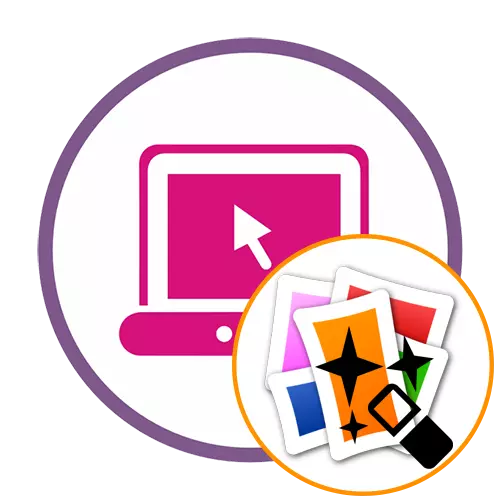
Metodo 1: LOONAPIX
Plene Senpaga Interreta Servo Loonapix provizas grandan nombron da malsamaj spacoj por krei fotan efikon. Vi nur bezonas elekti taŭgan pecon de la uzanto, elŝuti la foton kaj redakti ĝin.
Iru al LOONAPIX-interretan servon
- Alklaku la supran ligilon por atingi la ĉefan paĝon de la LOONAPIX, kie tuj komencos la liston de disponeblaj efikoj.
- Elektu unu el ili alklakante la maldekstran musbutonon.
- Post ĝisdatigi la paĝon, alklaku "Elektu foton".
- Aparta fenestro estas montrita, kie vi alklakas "Superrigardo".
- Tra la "Esploristo", trovu la ekrankopilon, kiun vi bezonas kaj malfermi ĝin en Loonapix.
- Elektu la areon movante la punkton por indiki, kiu parto de la foto estos metita en la efikon por plia prilaborado. Rapide, alklaku "Krei".
- Rigardu la rezulton. Kun la helpo de tri butonoj ĉe la fundo vi povas ŝanĝi la foton, iru al la elekto de alia efiko aŭ elŝutu ĉi tiun foton.
- Post alklako sur la butono "Elŝuti", la elŝuto komencos tuj.
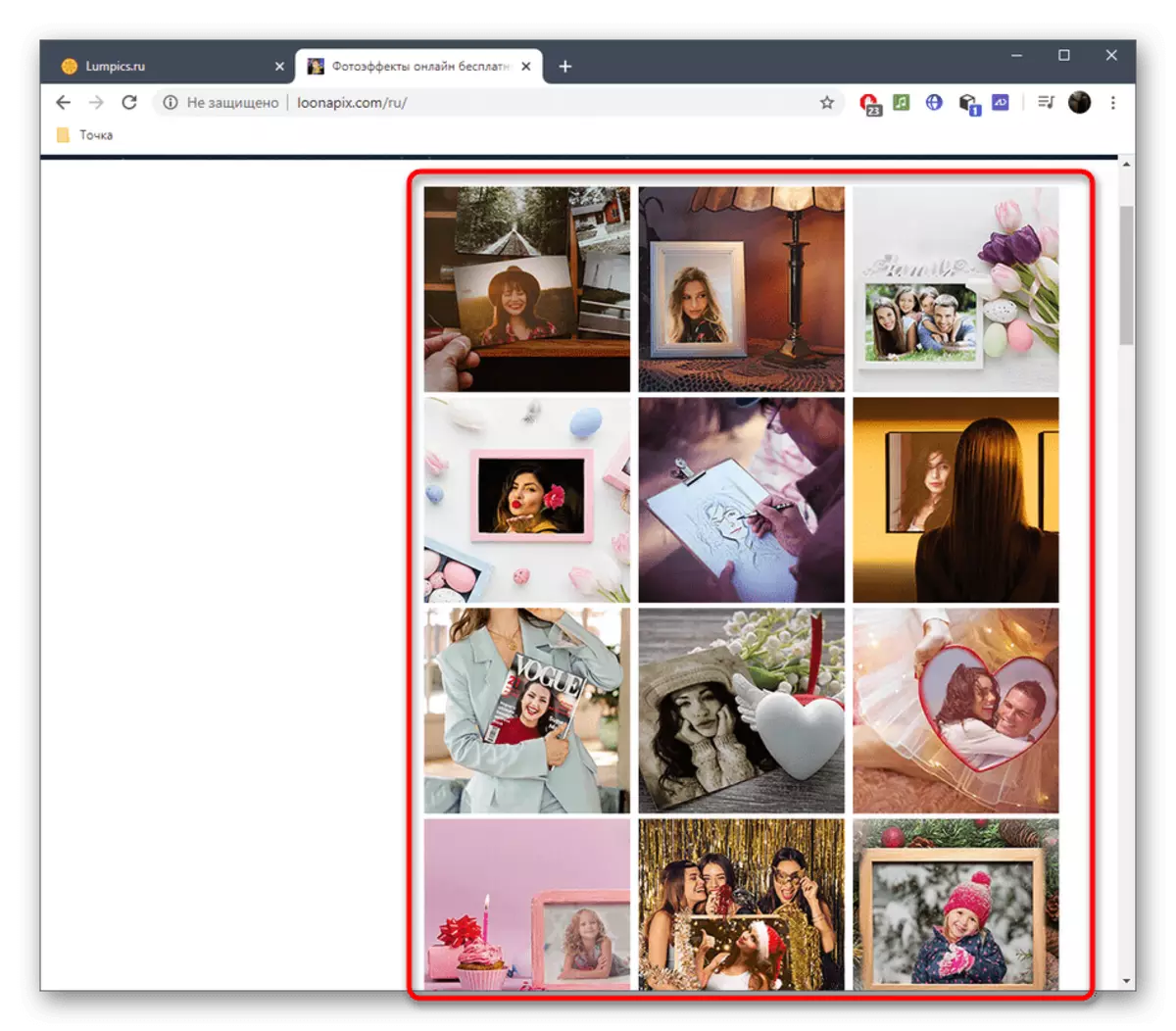
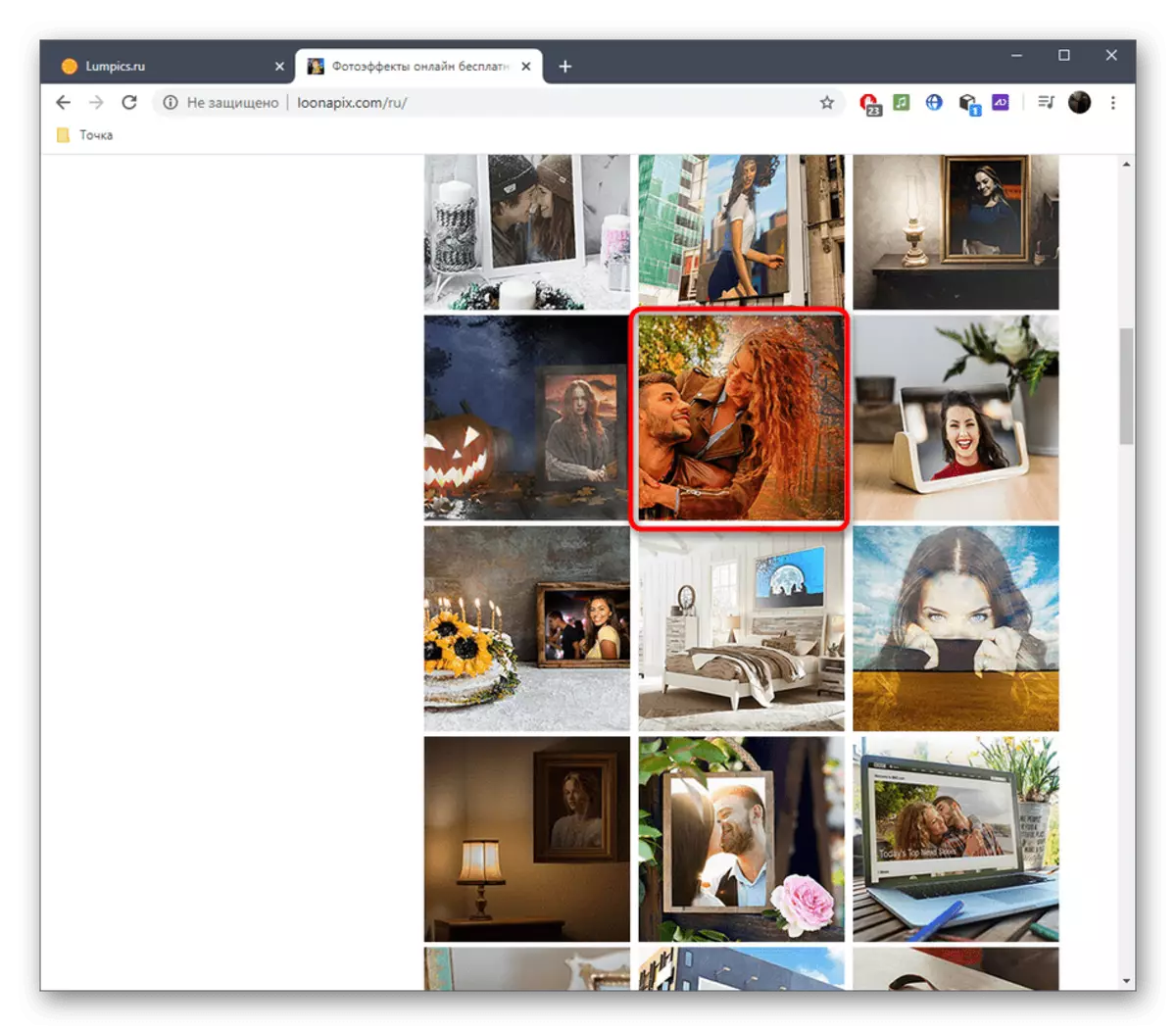


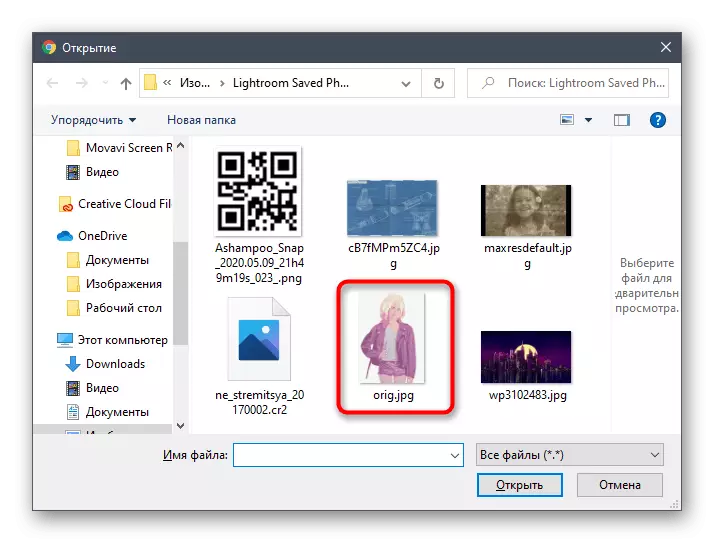


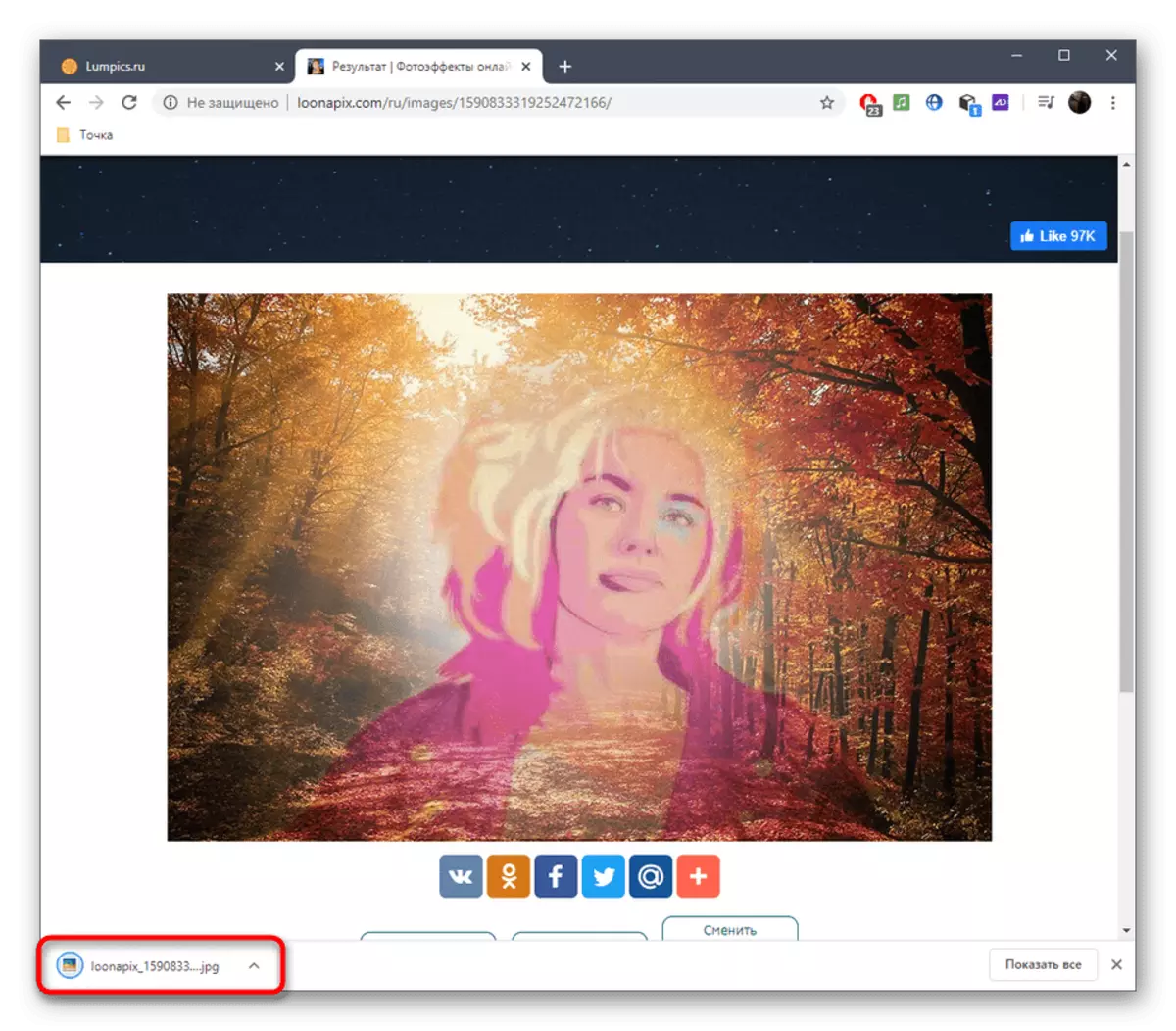
Metodo 2: Pho.to
La solvo de Pho.to funkcias pri la sama principo kiel la interreta servo priskribita supre, sed estas pli granda selektado de efikoj kaj ili estas ordigitaj laŭ kategorio, kiu helpos trovi taŭgan.
Iru al la interreta servo Pho.to
- Fojo en la ĉefa paĝo Pho.to, elektu unu el la efikoj de efikoj aŭ uzu la serĉon laŭ kategorio.
- Post ŝanĝo al specifa kategorio, decidi pri la efiko alklakante ĝin per la musbutono.
- Alŝutu fotojn de la komputilo, per referenco aŭ per la socia reto de Facebook.
- Ni rigardos la norman elekton per la "esploristo" de la enmetitaj aŭ forpreneblaj amaskomunikiloj.
- Tuj legu la rezulton, kaj se vi deziras aldoni glumarkon, koloron aŭ ĝustigi la foton, uzi la taŭgajn butonojn dekstre.
- Estos transiro al aparta redaktilo de Pho.to, kie la tuta posta redaktado estas efektivigita.
- Se la rezulto estas ankoraŭ kontenta, alklaku "Konservu kaj Dividu."
- Nun la foto povas esti prokrastita en la socia reto, ricevu rektan ligon sur ĝi aŭ elŝutu al la nuba stokado.

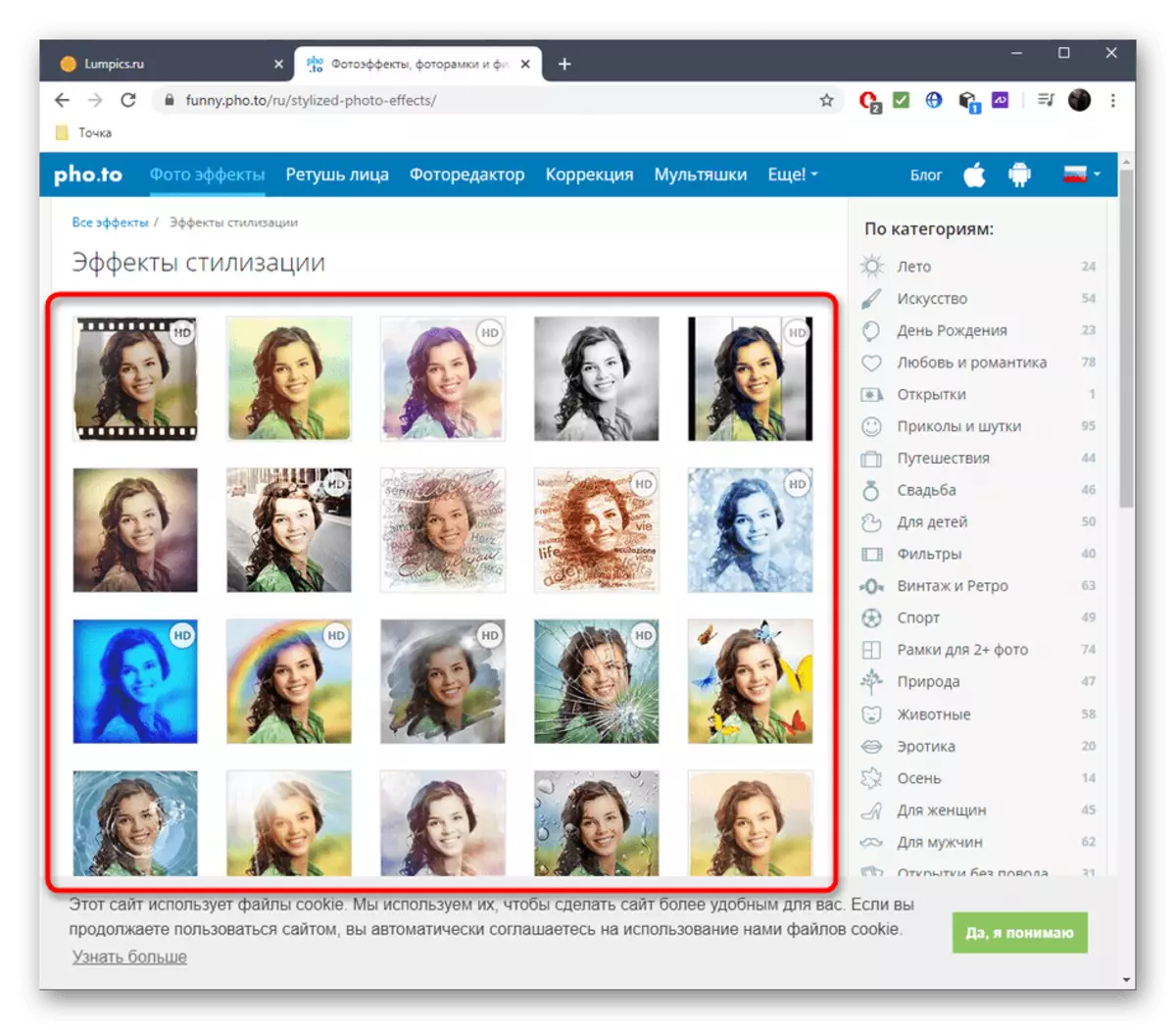
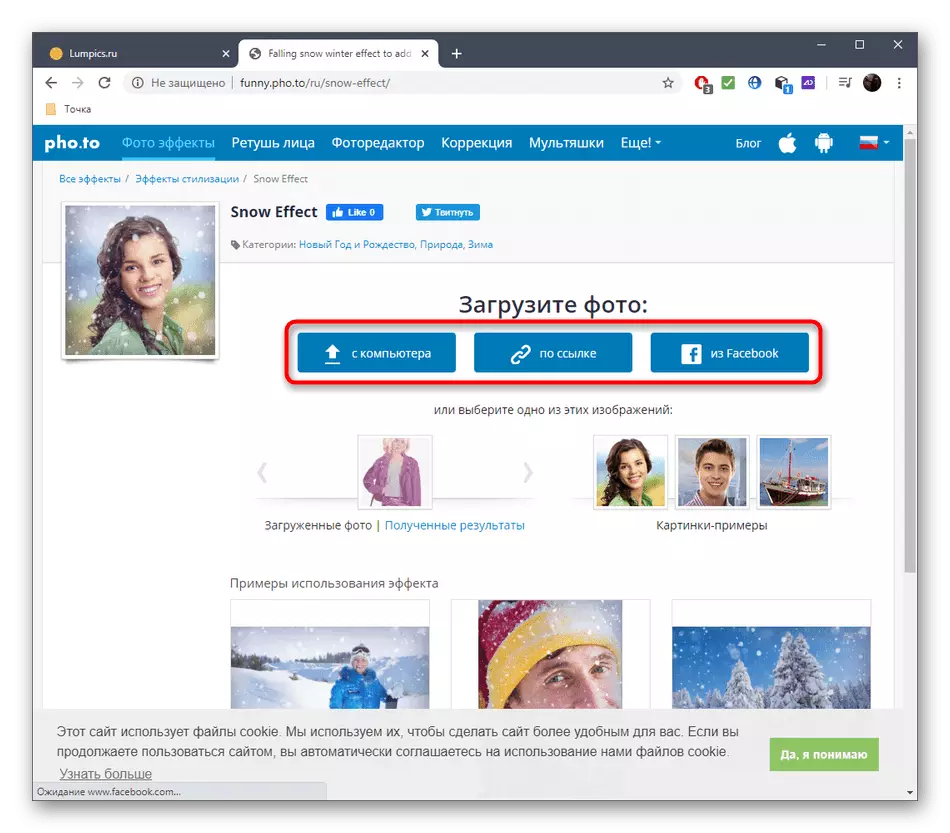





Metodo 3: Fotor
En la lasta loko estas la interreta servo de la fotisto, ĉar iuj funkcioj en ĝi estas distribuitaj por pago. Tamen, ĝia funkcio estas signife pli larĝa ol ĝi estis de antaŭaj solvoj.
Iru al interreta serva fotisto
- Malfermu la Fotor-redaktilon, kie vi trenas la dosieron al la dediĉita areo aŭ alklaku ĝin por aldoni foton tra la "Esploristo".
- Laŭ norma maniero, elektu la deziratan pafon.
- En la redaktilo mem, moviĝu al la sekcio "Efektoj" tra la maldekstra panelo.
- Pagitaj efikoj estas markitaj per diamanta flago, kaj senpagaj estas montritaj en la formo de simplaj kaheloj. Vastigu ĉiun el ili por trovi la taŭgan opcion.
- Post elekti la efikon, agordu la grandecon de la peniko, intenseco kaj komencas distribui ĝin laŭ la fotaj zonoj.
- Kruco Redakti per aliaj iloj se necese.
- Post kompletigo, alklaku Save.
- Specifu la nomon de la dosiero, ĝia formato kaj kvalito, kaj poste elŝuti.
- Post elŝutado, iru al plia interago kun la ekrankopio.

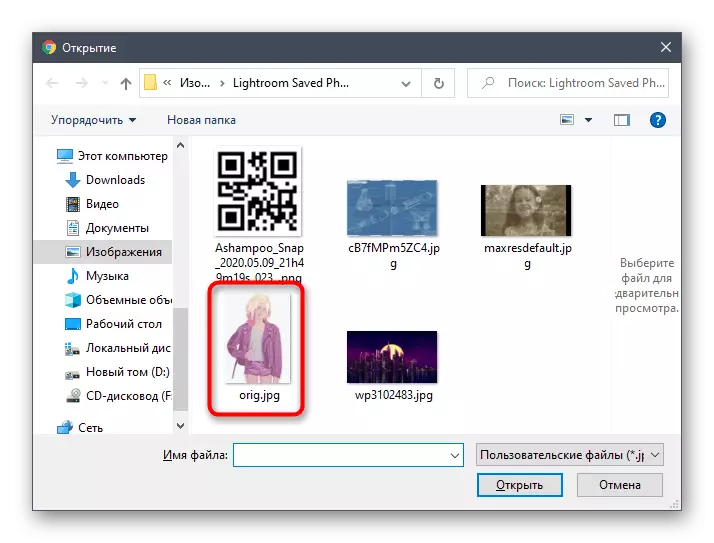


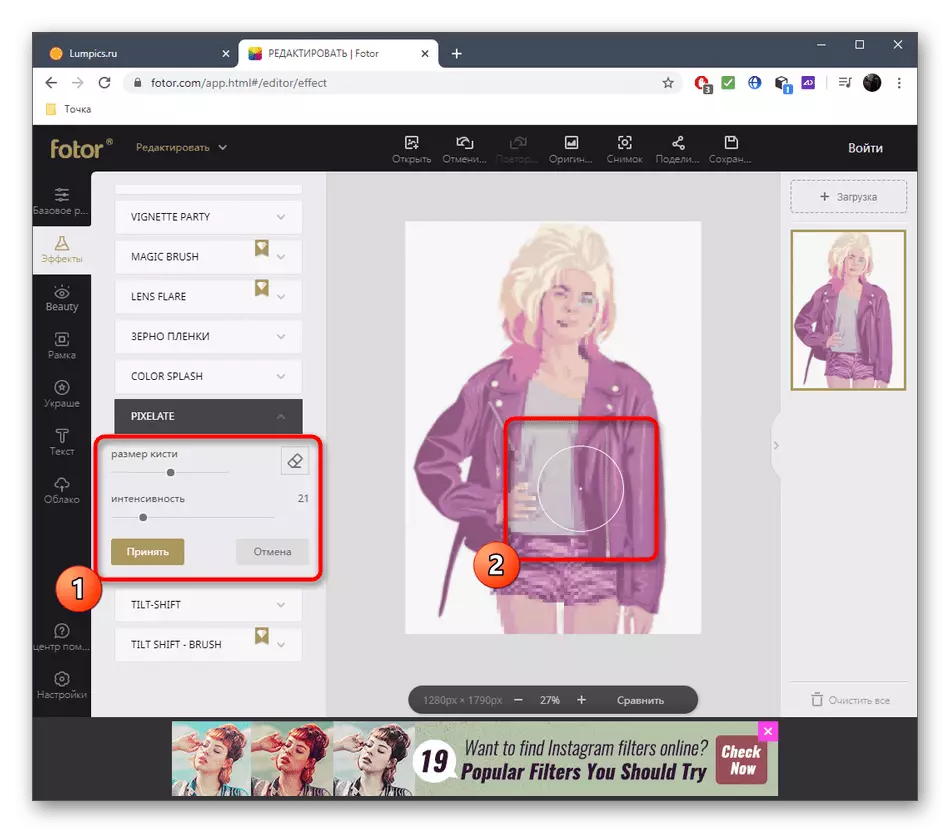




Iuj sub la efikoj komprenas diversajn filtrilojn, sed ilia aldono okazas plurfoje. Pli detalaj instrukcioj por superreganta filtriloj tra interretaj servoj serĉas en alia artikolo pri nia retejo per referenco sube.
Legu pli: Overlay Filters on Foto Online
